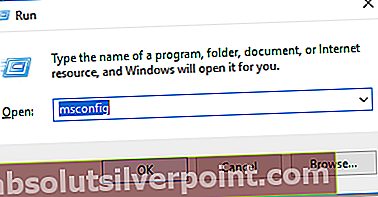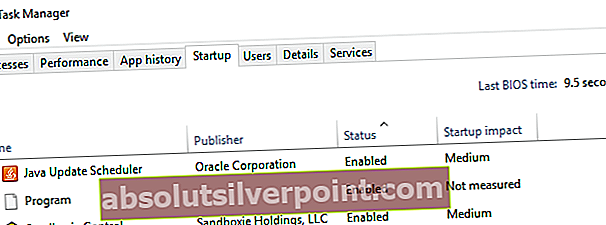Žaidėjai, turintys belaidžius „Xbox 360“ valdiklius, bus susipažinę su „xboxstat.exe“ procesu. Jis paleidžiamas, kai „Windows“ paleidžiamas, ir pastebima, kad jis užkrėtė procesoriaus išteklius. Šiame straipsnyje gilinsimės į tai, kas yra „xboxstat“, ir tada žinosime, kaip išspręsti su juo susijusias problemas.
Jei esate kompiuterio žaidėjas ir turite „Xbox 360“ žaidimų pultą, galite rasti „xboxstat.exe“, kuris veikia jūsų kompiuteryje. Šis procesas ateina su oficialiais „Xbox“ žaidimų valdiklio tvarkyklėmis ir įkeliamas paleidimo metu. Nors „xboxstat.exe“ yra įdiegtas su žaidimų valdymo pulto tvarkyklėmis, valdikliui veikti jis nebūtinas. Tikslaus šio proceso naudojimo nustatyti negalima, tačiau manoma, kad jis renka „Microsoft“ statistinę informaciją apie jūsų žaidimą.
Dėl tam tikrų priežasčių xboxstat.exe sunaudoja daug procesoriaus išteklių. Kaip pranešė kai kurie vartotojai, jis sunaudojo net 50–90% procesoriaus išteklių. Atsikratę šios programos, jūsų kompiuteriui nepakenks, todėl paaiškinsime, kaip ją pašalinti.
„Windows 7“ arba ankstesnė versija
- Paspauskite „Windows“ raktas + R, įveskite msconfig ir spustelėkite Gerai.
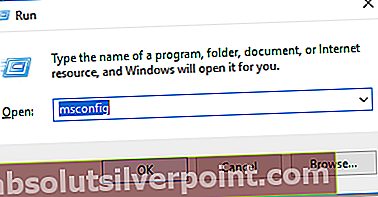
- Spustelėkite Pradėti skirtuką ir slinkite per sąrašą, kol rasite „Microsoft Xbox 360“ priedai su komandos stulpeliu C: \ Program Files \ Microsoft Xbox 360 Accessories \ Xboxstat.exe
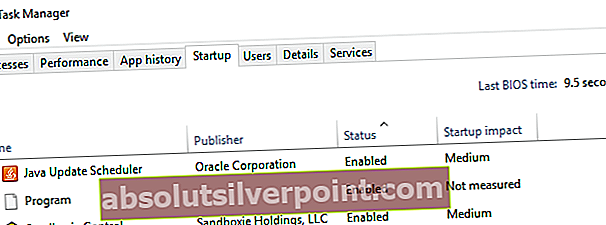
- Atžymėkite laukelį šalia šio įrašo ir spustelėkite Gerai.
- Spustelėkite paleidimo skirtuką
- Slinkite žemyn, kol rasite „Microsoft Xbox 360“ priedus (skiltyje „Komanda“ tai bus kažkas panašaus į C: \ Program Files \ Microsoft Xbox 360 Accessories \ Xboxstat.exe), tada nuimkite laukelį
- Spustelėkite Gerai ir tada spustelėkite PerkrautiDabar arba Paleiskite iš naujo vėliau Paleidus iš naujo, nematysite „xboxstat.exe“ dar kartą.
„Windows 8“ ir naujesnės versijos
- Paspauskite „Ctrl“ + „Shift“ + „Esc“ norėdami atidaryti „Windows“ užduočių tvarkyklę.
- Spustelėkite Pradėti skirtuką ir slinkite per sąrašą, kol rasite „Microsoft Xbox 360“ priedai.
- Pasirinkite įrašą ir spustelėkite Išjungti lango Užduočių tvarkyklė apačioje.
- Uždarykite „Task Manager“ ir iš naujo paleiskite kompiuterį. Paleidus iš naujo, nematysite „xboxstat.exe“ dar kartą.